マイパソコン:XPS 8300購入記事
2010年はStudio XPS 8100をメインマシンとして使っていましたが、この度、後継機であるXPS 8300に買い換えることにしました。理由はSandy Bridgeマイクロアーキテクチャの新プラットフォーム、SATA 3.0 (6Gbps)のサポート、PCI Express×1スロットが5Gbps対応など。
- 本格3Dゲームや動画編集を楽しむなら、XPS 8700がお勧め!デザインと装備端子など
- Haswell設計の特長、ベンチマークテスト~DELL XPS 8700のパフォーマンス
- Core i7-4770を搭載したDELL XPS 8700で性能比較
- GeForce GTX 660を搭載したDELL XPS 8700で性能比較
- マザーボードの様子や搭載電源、各スロットやコネクタの様子など~XPS 8700の内部構成
- 本格3Dゲームや動画編集の入門機!XPS 8500レビュー / デザインやインターフェース
- Core i7-3770 +AMD Radeon HD 7870搭載時、XPS 8500のパフォーマンス
- サイドパネルを開ける!XPS 8500の内部構造を公開
- XPS 8500の梱包レビュー~付属品など
- 2011年、パソコンは次世代テクノロジーへ!~Sandy Bridgeの基本解説
- 今回レビューするXPS 8300の構成(インテル Core i7-2600+ATI Radeon HD 5770)
- XPS 8300の外観とインターフェースをチェック!
- マザーボード周辺!XPS 8300の内部
- ミドル機として合格ラインの、460Wの電源ユニットを搭載
- 拡張性のあるXPS 8300のドライブベイ
- ATI Radeon HD 5770のグラフィックカードをチェック
- XPS 8300にて、CINEBENCH R10のベンチマークテスト
- ストリートファイター4のベンチマーク比較/XPS 8300
- バイオハザード5のベンチマーク比較/XPS 8300
- デビルメイクライ4のベンチマーク比較/XPS 8300
- モンスターハンター ベンチマーク第2弾【絆】のベンチマーク比較/XPS 8300
- ラストレムナントのベンチマーク比較/XPS 8300
- 総合出力は460W!ベンチマークにおけるXPS8300の消費電力
- DELL XPS 8300の天井/詳細レビュー
- DELL XPS 8300/前面の上段部分レビュー
- DELL XPS 8300/前面の下段部分レビュー
- DELL XPS 8300の背面レビュー/インターフェース
- サイドパネルなど、XPS8300左右側面、底面
- XPS 8300のスチールボディを確認
- 梱包の様子とXPS8300のセットアップ
- 多機能付きDELL レーザーマウス!XPS 8300の標準マウスはワングレード高い
- XPS 8300のホットキー付き標準キーボード
- 付属ソフト: DELLステージ、THX Tru Studio PC、PowerDVD 9.5
- インテル HD グラフィックス 2000(HDG 2000)のパフォーマンスを調べる
- HDG 2000でベンチマークテスト MHF第2弾【絆】/ストリートファイター4にて
- HDG 2000でベンチマークテスト バイオハザード5/ラストレムナントにて
- HDG 2000でベンチマークテスト デビル メイ クライ4 にて
- パソ兄さんのメインマシンをXPS 8300にする
- XPS 8300改造計画:SSD(ソリッド・ステート・ドライブ)の準備
- XPS 8300にSSDを搭載!バックアップ・ソフト選び
- XPS 8300のHDDシステムをSSDへバックアップ!
- SSDとHDDの2台構成がベスト!XPS 8300に設置レビュー
- SSDを快適に!一時ファイル等をHDDへ回避
- XPS 8300にSSD搭載!パフォーマンスアップの確認
- 動画レビュー:SSDのパフォーマンス!Windows 7を起動
- SATA 3.0のHDDで速くなるか?XPS 8300に搭載!
- XPS 8300のATX電源を交換する(80Plus 電源について)
- XPS 8300のATX電源を交換する(取り付け作業)
- XPS 8300にGeForce GTX 460を搭載する
- XPS 8300にUSB3.0拡張カードを搭載する
- パソ兄さんメインPC比較:Studio XPS 8100からXPS 8300へビフォー・アフター比較(ベンチマークで)
- Studio XPS 8000の後継、Studio XPS 8100が登場!
- Core i7-800 / Core i5-700シリーズについて!Studio XPS 8100の搭載CPUを理解する
- Studio XPS 8100の概要(写真はStudio XPS 8000)
- 持ち抱えたときの様子!Studio XPS 8000のサイズ
- 沢ブラックとホワイトの2トーンカラー!Studio XPS 8000の前面
- S/P DIF、eSATA端子諸々装備!Studio XPS 8000の背面
- エンボス加工されたStudio XPSのロゴ!Studio XPS 8000の右側面
- 左側面パネルを開ける!Studio XPS 8000の左側面
- メディアトレイ装備!Studio XPS 8000の天井
- Studio XPS 8000のメディアトレイ活用例
- Studio XPS 8000の底面
- Studio XPS 8000のWindowsエクスペリエンス・インデックスのスコア
- Core i7-860の性能は如何ほどか、CINEBENCH R10スコア
- ハードディスクは2台まで搭載可能!Studio XPS 8000の内部にアクセス(HDD編)
- Studio XPS 8000の光学ドライブと3.5インチベイ
- ATX仕様の350W電源を搭載!Studio XPS 8000の電源ユニット編
- Studio XPS 8000のマザーボードほか編
- Studio XPS 8000からグラフィックカードを取り外す
- GeForce GTX 260のグラフィックカード
- Studio XPS 8000のフロントパネル
- Studio XPS 8000に光学ドライブ(DVR-217J)を増設する
- Studio XPS 8000の付属のレーザーマウス
- 搭載している350W電源ユニットを取り外す【Studio XPS 8000のカスタマイズ編】
- 市販の電源ユニットを取り付ける【Studio XPS 8000のカスタマイズ編】
- 既製の電源ユニットをチェック【Studio XPS 8000のカスタマイズ編】
- USB 3.0インターフェースカードを取り付ける【Studio XPS 8000のカスタマイズ編】
- USB 3.0の実測値にがっかり(2010年9月時点)
- USB 3.0でUSBメモリを使う
- CrystalDiskMark 3.0にてディスク速度をチェック
- ゲーム用PCにも最適!DELL Studio XPS 7100 レビュー
- Phenom II X6 1055T+Radeon HD 5870 搭載!Studio XPS 7100のパフォーマンス
- 高度な3Dゲームを楽しめる、Studio XPS 7100
- これくらいのサイズなら邪魔ではない無い!Studio XPS 7100のサイズと重量
- コストダウン化の梱包!Studio XPS 7100を梱包箱から取り出す
- 【付属品チェック】Studio XPS 7100の付属キーボード
- オプティカルマウス。Studio XPS 7100の付属マウス
- 前面レビュー1/カラーはチタンシルバーStudio XPS 7100のフロントパネル
- 前面レビュー2/Studio XPS
パソ兄さんのメインマシンをXPS 8300にする
2010年は、Core i7-860を搭載したStudio XPS 8100をパソ兄さんのメインマシンとしてWed制作・3Dゲーム等に使っておりましたが、このたび、XPS 8300へと乗り換えることにしました。前モデルであるStudio XPS 8100は、ちょうど1年程度の使用でした。
買い替えの決め手となったのは、次の点が挙げられます。
|

そして次は、少しばかり気持ちに影響した点。
|

Studio XPS 8100からXPS 8300に乗り換えて、ちょっと気にかかったのは次の2点。
「全般的に黒っぽくなったので、薄暗いデスクの下に置いた環境ではメディアトレイが見えにくく、USB端子やヘッドフォン端子が視認しにくくなった。」そして、「Studio XPS 8100と形状が同じなので買い換えた新鮮味がない。」という些細なことです。
当方ではWed制作・3Dゲーム等の使用がメインですが、その使用では著しい性能アップが感じられませんでした。新プラットフォームになったとはいえ、たった1年の差ですからね。それに3Dゲームでは、新プラットフォームよりも依然としてグラフィックカードのスペックが大きく影響します。ただ、なんとなくPhotoshopの動きが機敏になった感じもしますが、クロック数の高さとターボ・ブースト2.0の粘り効果があるのかもしれません。
なお、HDDからSSDに切り替えたとき、Windowsやアプリケーションの起動時間が著しく短縮され、思わずほくそ笑みました。もともとHDDでも十分満足な速度でしたが、SSDの味をしめるとHDDに不満を覚えてしまうかもしれません。その他、PCI Express×1スロットが5Gbps(500MB/s)対応になり、USB3.0拡張カードがフルに活かせるようになったことを実感できました。それに、Power ShareUSBやAHCI対応などで利便性はかなり向上しています。
XPS 8300に独自のカスタマイズを加える

XPS 8300に乗り換えたといっても、DELLで購入したままでは使いません。DELLでカスタマイズできなかったところは、自分で単品購入したパーツを取り付けます。
なんといっても目玉はSSDの搭載。これじゃなかったら、何のためのSATA 3.0 (6Gbps)のサポートかわかりませんよね。残念ながら、パソ兄さんがXPS 8300を購入したときにはDELLではSSDの選択がありませんでした。だから自分で取り付けるのです。今回は、Crucial REAL SSD C300の64GBを搭載します。無論、SATA 6Gbps製品です。OSの移行にはフリーソフトを使い、HDDの内容すべてを丸ごとディスクコピーします。
一応、警告しておきますが、独自のカスタマイズはDELLの保証対象外になります。もし、壊してしまった場合は保証期間内でも有償修理になりますので、覚悟の上で行ってください。

XPS 8300ではATX規格の460W電源を搭載していますが、もっとグレードの高い80Plusの500W電源を独自に搭載しました。メーカーPCではまず搭載されないような高級グレードに交換することも楽しみの一つです。(※Studio XPS 8100に独自に取り付けていたものを移行)

2010年、ファイナルファンタジー14の推奨グラフィックでブレイクした「GeForce GTX 460 」も移行。(※Studio XPS 8100に独自に取り付けていたものを移行)

USB3.0拡張カードも移行。(※Studio XPS 8100に独自に取り付けていたものを移行)

光学ドライブはパイオニア製「DVR-217」を移行。静音性向上のためのハニカム仕様でパソ兄さんこだわりのスーパーマルチドライブ。LG製品よりも読み込み速度が速くて愛用中。(※Studio XPS 8100に独自に取り付けていたものを移行)
パソコンは基本的に共通規格なので、新規格に切り替わらない限り流用できるのがいいですね。パソ兄さんはもともと自作ユーザーだったため、どうもDELLをベアボーンPCとして扱ってしまいます。もちろん、素のままでもいいのですが、やはりカスタマイズを楽しんでしまいます。
次はSSDへの移行作業を紹介します。
クーポンコード掲載は、こちら ⇒ 【DELL公式】 お買い得情報ページ
DELL直販合計8万円(税抜)以上購入で、
楽天スーパーポイント3,000ポイントプレゼント!
合計15万円(税抜)以上購入なら、
楽天スーパーポイント7,500ポイントプレゼント!
パソ兄さんサイト経由特典となっており、リンク先の専用ページでの手続きが必要になります。(それ以外の注文では対象外) ※2019年9/26改定~予告なく変更または終了する場合あり
8万円以上購入なら ⇒ 【3,000ポイント付与の優待専用ページ】
15万円以上購入なら ⇒ 【7,500ポイント付与の優待専用ページ】
※DELLは、「顧客満足度調査 2019-2020年 ノートPC部門2年連続1位」
出典-日経コンピュータ 2019年8月22日号 顧客満足度調査より
次は、XPS 8300改造計画:SSD(ソリッド・ステート・ドライブ)の準備